Как удалить сообщения в WhatsApp на iPhone: пошаговое руководство
На этой странице вы найдете полезные советы о том, как эффективно удалить SMS в WhatsApp на вашем iPhone. Следуйте нашим инструкциям, чтобы легко управлять своими сообщениями.
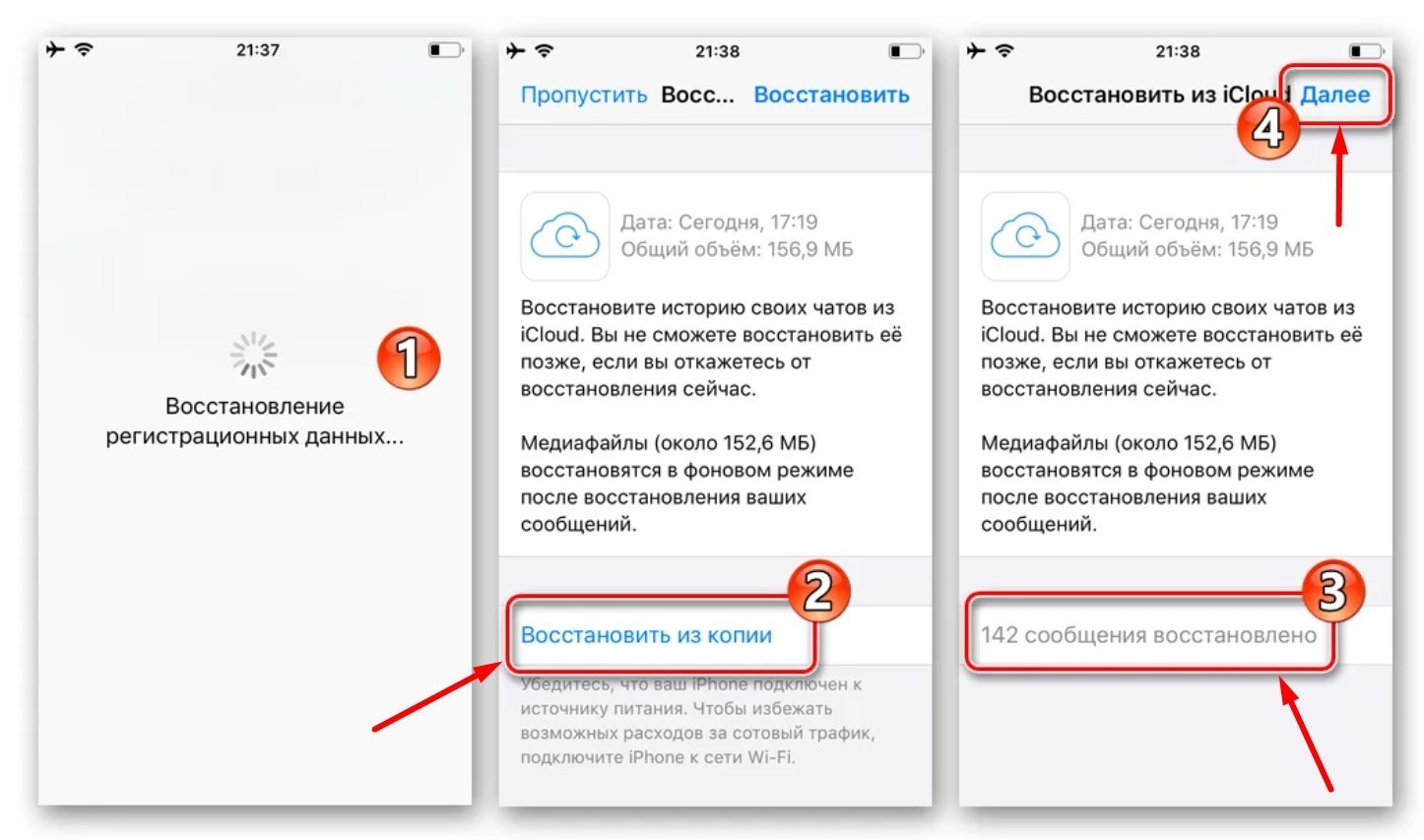
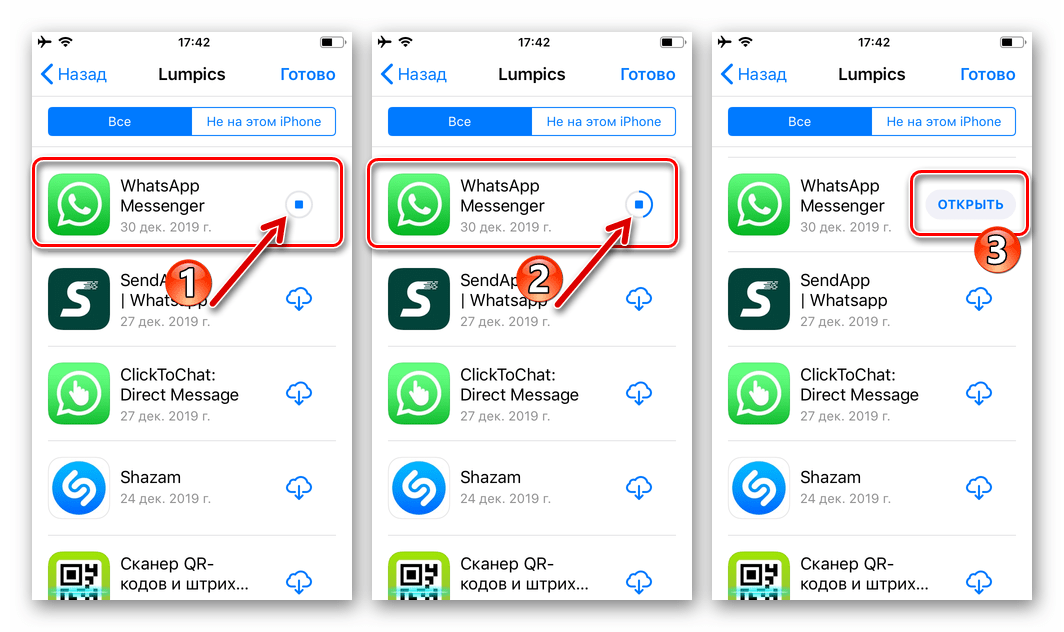
Откройте приложение WhatsApp на вашем iPhone и перейдите в чат, содержащий сообщение, которое вы хотите удалить.

Как правильно удалить WhatsApp на iPhone
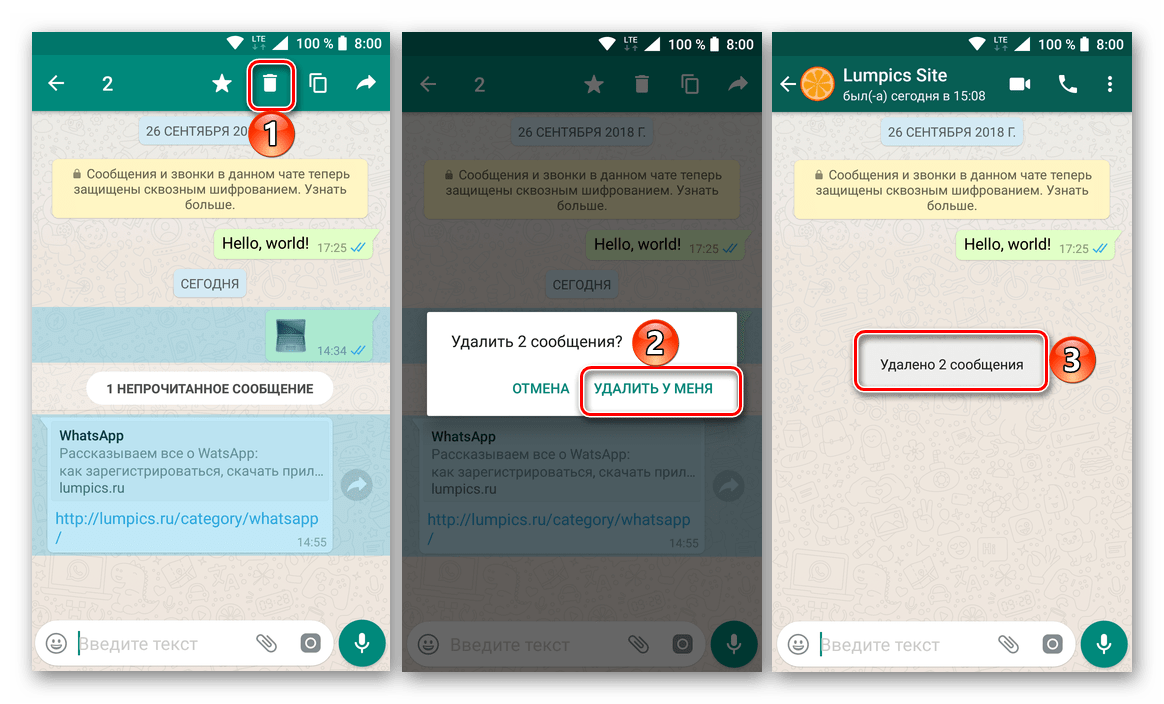
Нажмите и удерживайте сообщение, которое вы хотите удалить, пока не появится меню с опциями.

Как удалить сообщение в WhatsApp на iPhone? Удаляем определённые сообщения в Ватсап
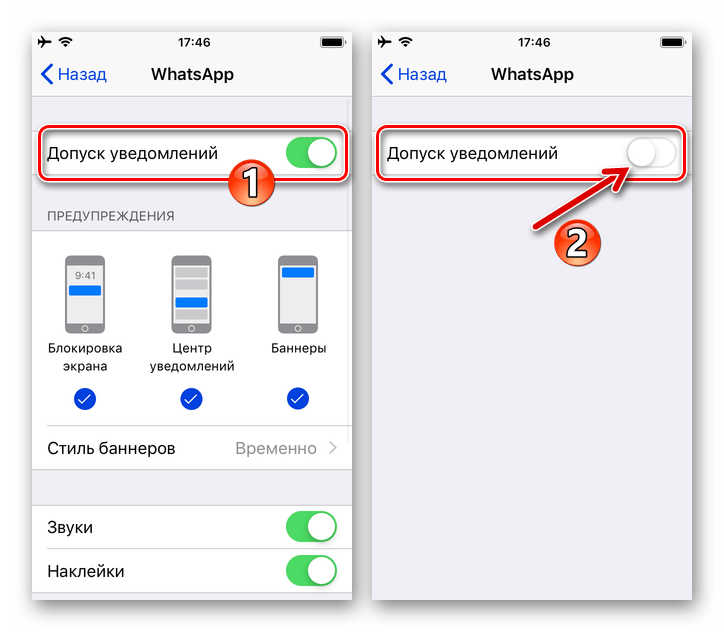
Выберите опцию Удалить из появившегося меню.
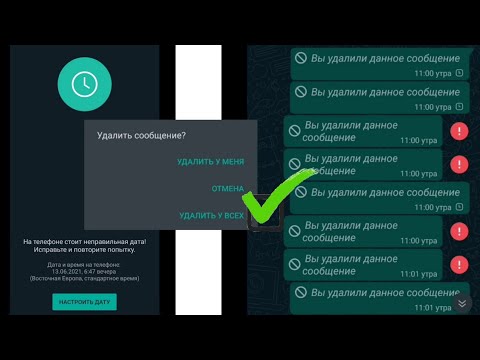
Как удалить старое сообщение в WhatsApp для всех участников
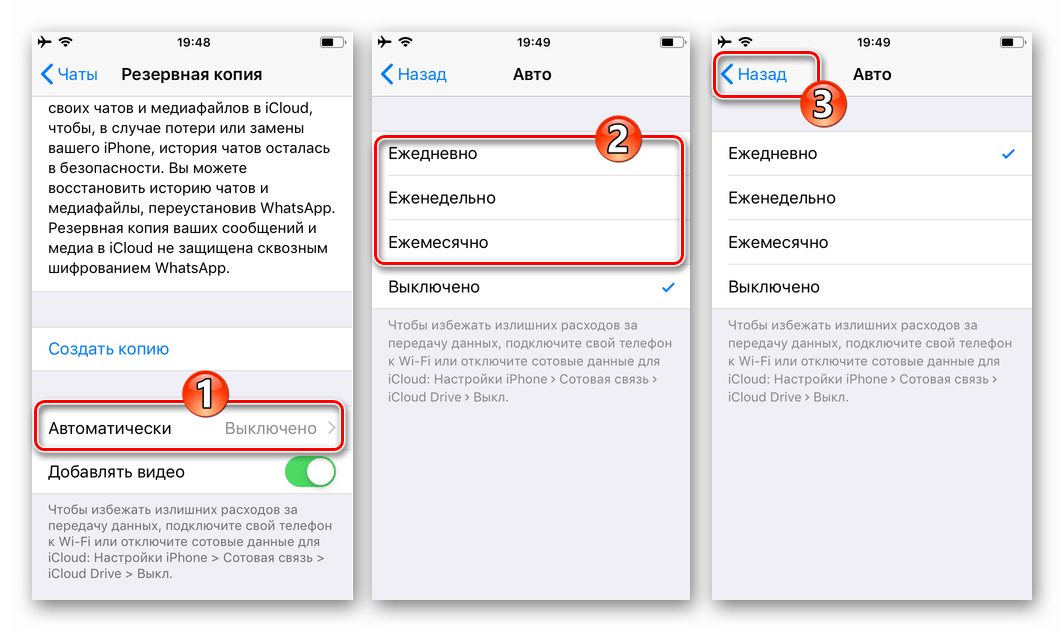
Если вы хотите удалить несколько сообщений, нажмите на каждое сообщение, чтобы выделить его, затем нажмите на значок корзины в нижнем левом углу экрана.

КАК УДАЛИТЬ СООБЩЕНИЕ в WhatsApp ПОСЛЕ 68-МИНУТ
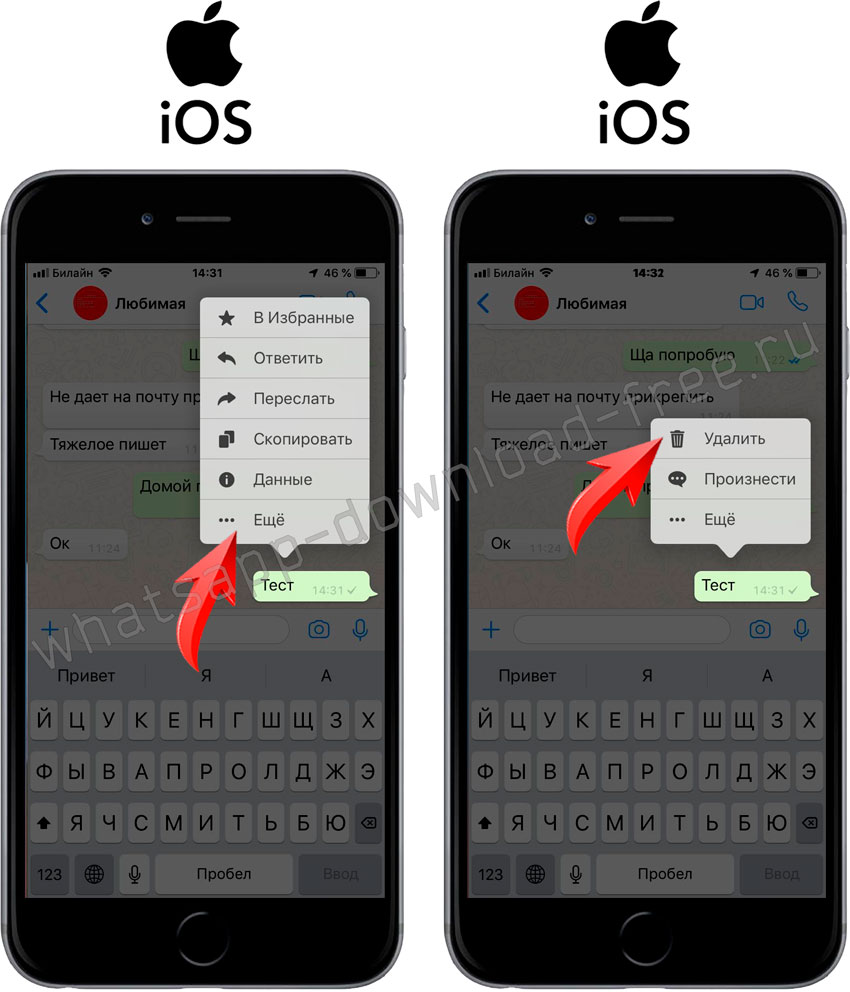

Чтобы удалить сообщение для всех участников чата, выберите опцию Удалить для всех в появившемся меню.

Как удалить сообщение в Ватсапе У Всех на Айфоне

Если вы хотите удалить сообщение только для себя, выберите опцию Удалить для себя.

Помните, что функция Удалить для всех доступна только в течение определенного времени после отправки сообщения.


Чтобы избежать случайного удаления важных сообщений, регулярно делайте резервные копии чатов.

УДАЛЕНИЕ СООБЩЕНИЙ в WhatsApp [ТРИ НАДЕЖНЫХ СПОСОБА]

Как удалить сообщение в Ватсапе WhatsApp Удаляем старые отправленные сообщения у собеседника у всех
Вы можете настроить автоматическое удаление сообщений через определенное время, используя функцию Исчезающие сообщения.
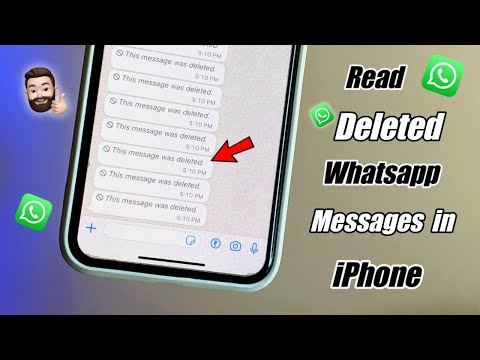
How to read deleted Whatsapp messages in iPhone -- Read Whatsapp deleted messages in ios
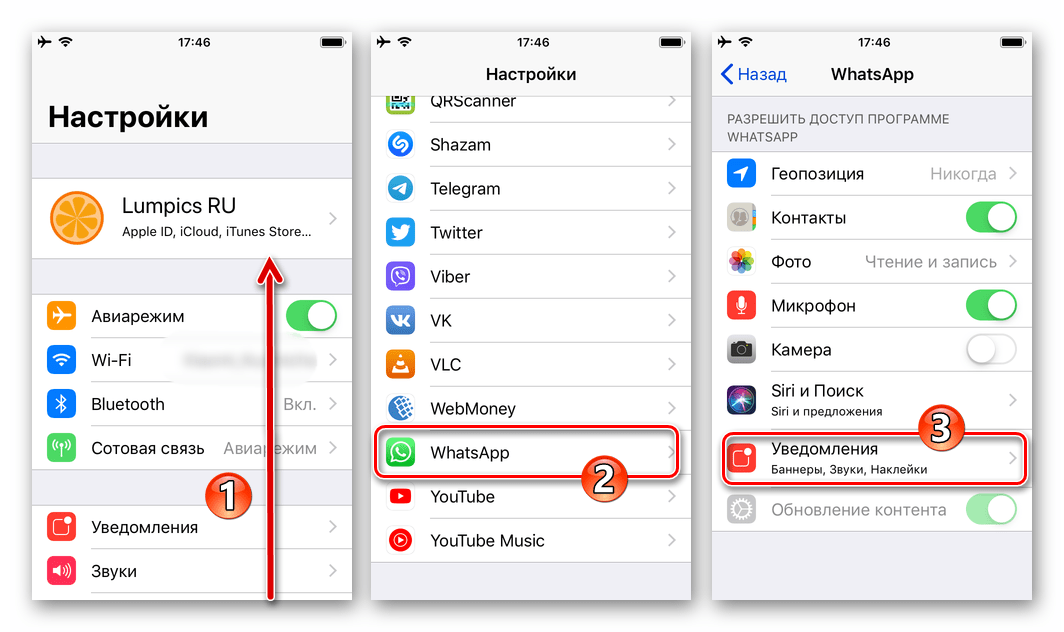
Для настройки функции Исчезающие сообщения откройте нужный чат, нажмите на имя контакта или группы и выберите Исчезающие сообщения.

Как очистить WhatsApp на iPhone или Android
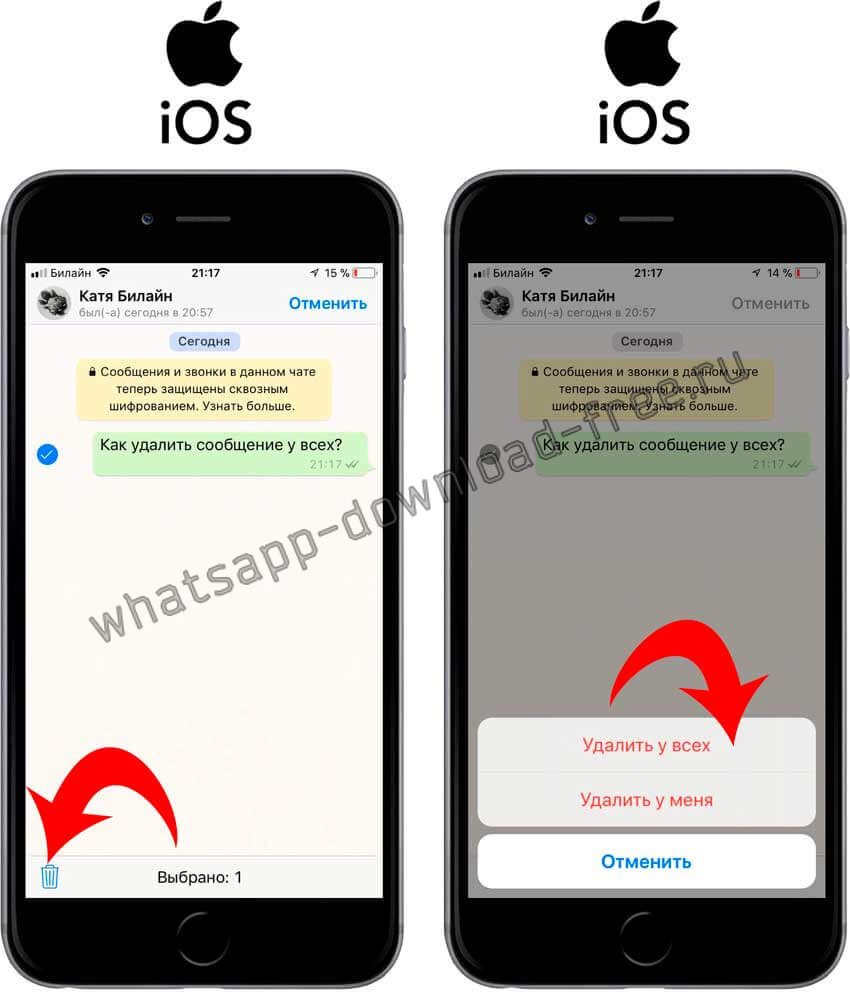


Как удалить сообщение в WhatsApp: у себя или у всех после 68 минут